支持自定义我的出勤可见内容
升级内容:
1.支持设置员工端我的出勤可见字段内容
2.支持设置员工端我的出勤可见考勤的时间范围
3.出勤月报增加考勤确认消息发送状态,增加消息阅读状态,以及手动发送确认的功能
解决问题:
1.支持限制员工端-我的出勤,按天查看数据时,控制部分字段可见,部分字段不可见,如打卡时间、班次工作时间不可见;
2.支持在月报考勤确认时,不同月报需要给不同员工推送不同的可见内容,即员工端-我的出勤-按月查看数据,根据月报进行定义;
3.修改月报后,需要手动给员工发送考勤确认,以及查看员工考勤确认的阅读、确认的信息;
操作路径
1.开启我的出勤:设置-自助服务设置-个人功能设置,打开我的出勤
2.设置我的出勤内容:
我的出勤-设置可见内容,跳转至考勤统计设置-设置字段-我的出勤字段,添加字段
设置-假勤设置-考勤统计设置-设置字段-我的出勤字段,添加字段
3.设置可见考勤的时间范围
考勤统计设置-设置字段-我的出勤字段,设置可见范围
1.开启我的出勤
增加跳转设置字段入口,可以直接跳转至假勤设置-考勤统计设置
说明:关闭我的出勤后,将关闭员工个人查看我的出勤的所有入口,见下方图示,其中近期排班只有在员工是排班制的时候才会显示近一周的排班信息
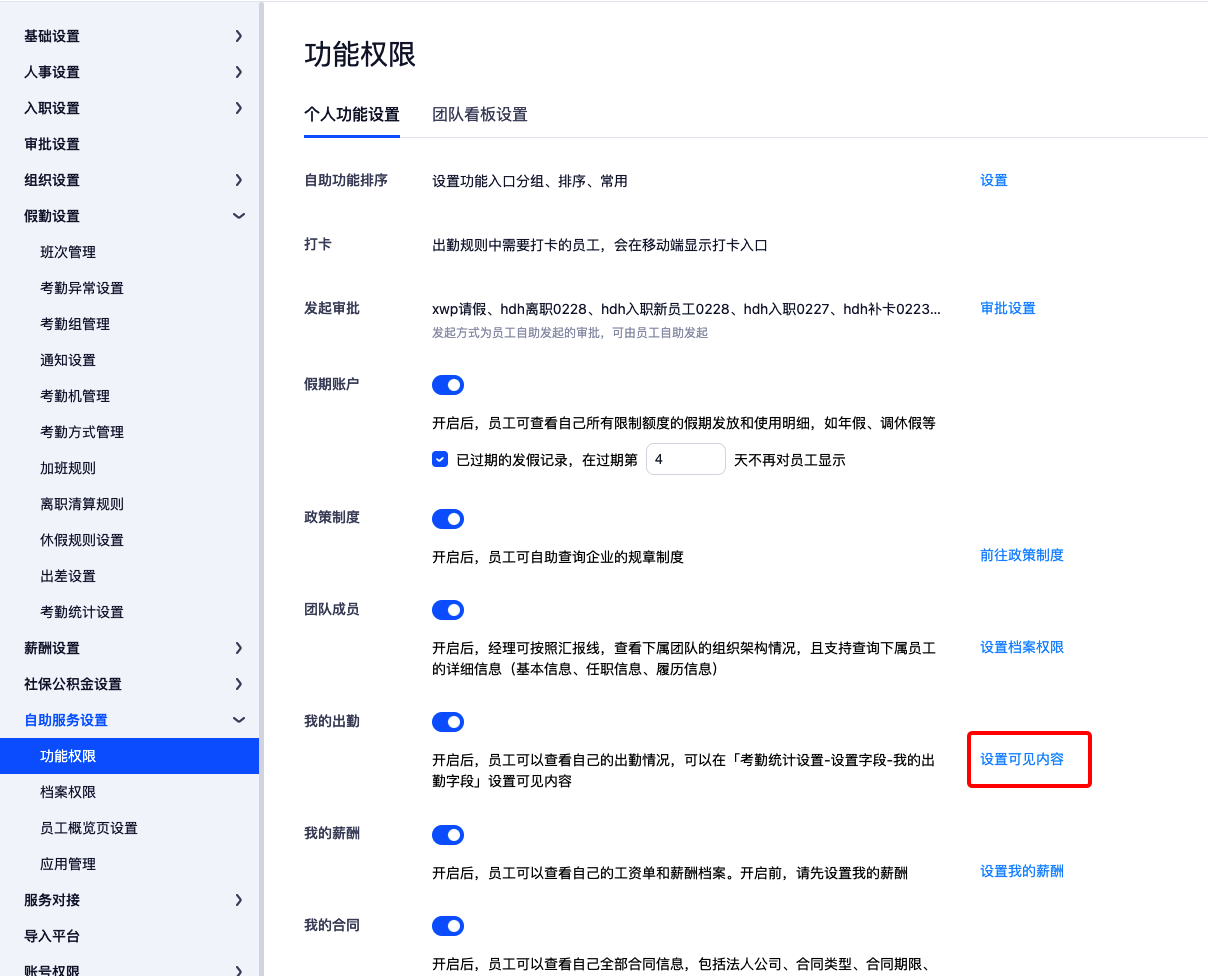
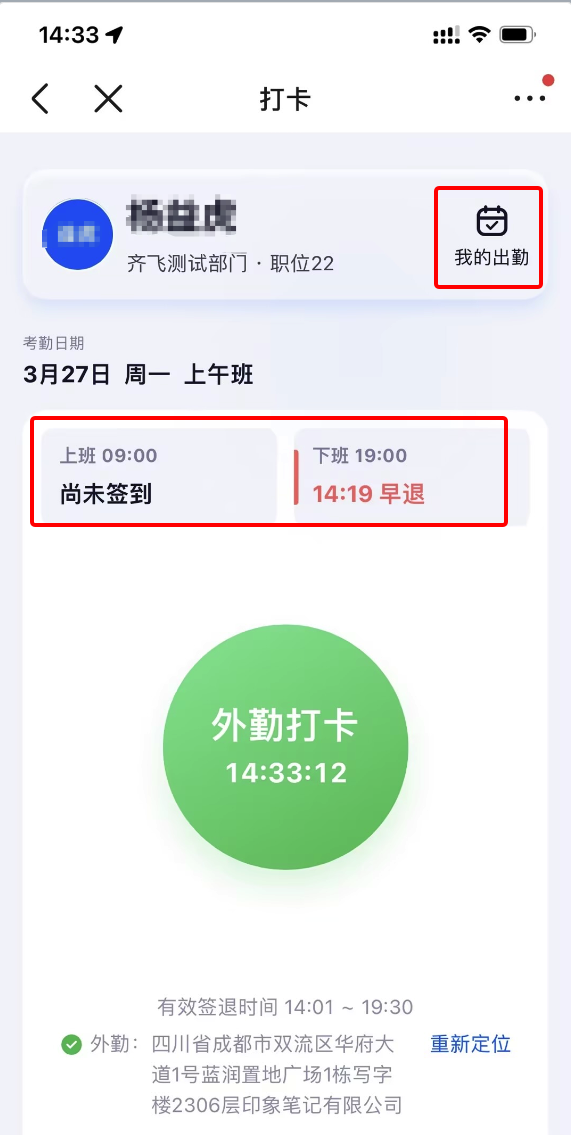
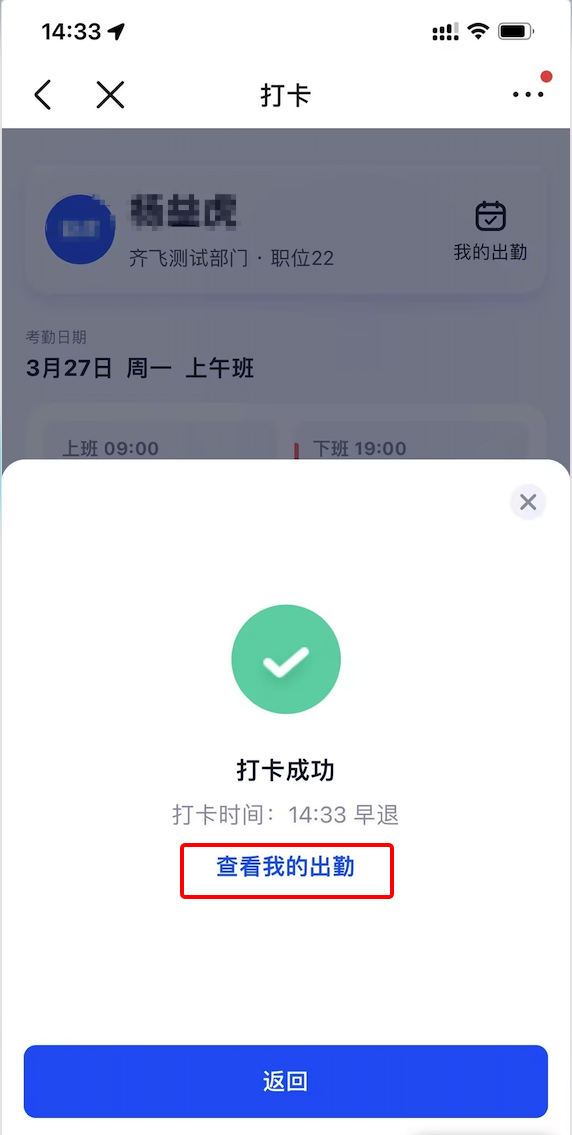
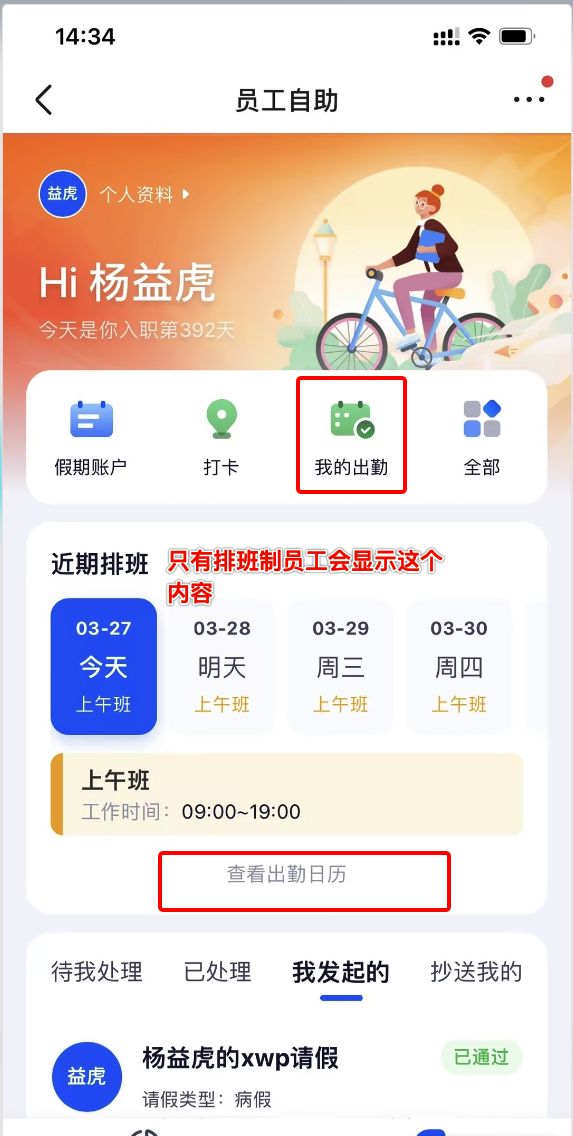
2.设置我的出勤字段
1)【我的出勤字段】设置
考勤统计设置-字段设置,增加对员工端我的出勤可见的字段内容的设置
a.逻辑说明:员工查看我的出勤,会根据员工所属考勤组中,使用的月报去查看该员工可见的数据内容,即支持所属不同月报的员工可设置不同的可见字段,可以解决不同员工需要确认不同的月报数据的场景;
b.设置我的出勤字段时,可以选择两组数据
考勤记录:设置员工按天查看的数据内容
预置字段:班次的名称、班次工作时间、上下班打卡时间、打卡方式及打卡地点、上下班打卡结果、查看全部打卡、请假/加班/出差/外出记录数据统计:设置按周查看、按月查看的数据内容,可选择的字段来源于这个月报中出勤日报月报设置的字段,其中【按周查看】时只能看到统计方式为【按天统计按月汇总】类型的字段,即日报字段在当周的统计结果,【按月查看】时可以查看所有字段;
预置字段:【总迟到次数、总早退次数、总缺卡次数、旷工天数、年假天数、事假天数、加班调休天数、出差天数、工作时间外出时长】说明:日报字段在按周、按月查看的时候,可以穿透查看每日的结果,详见员工我的出勤
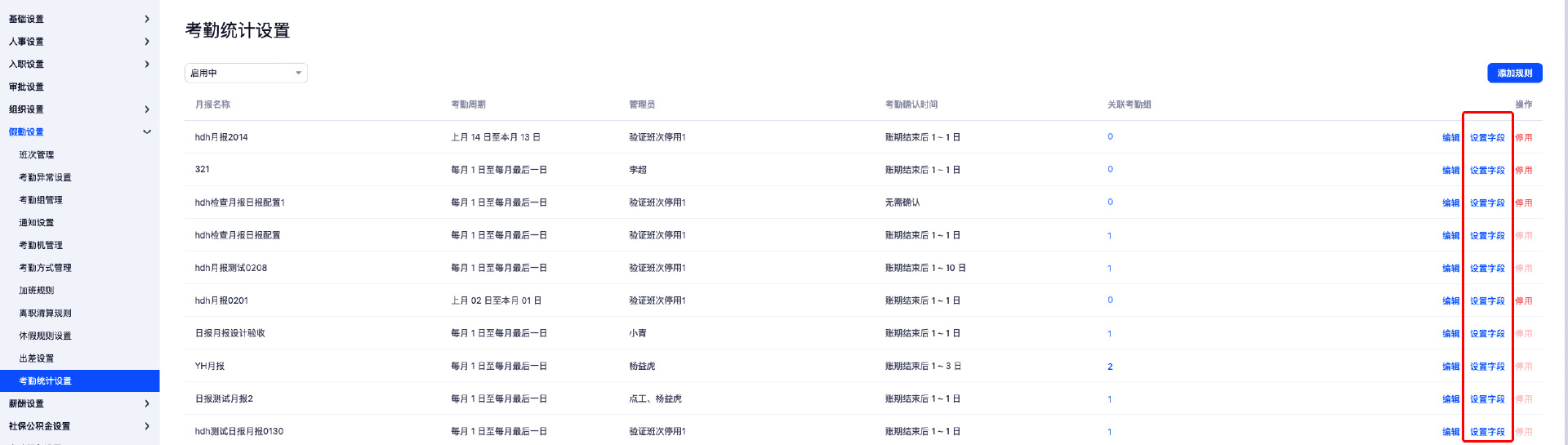
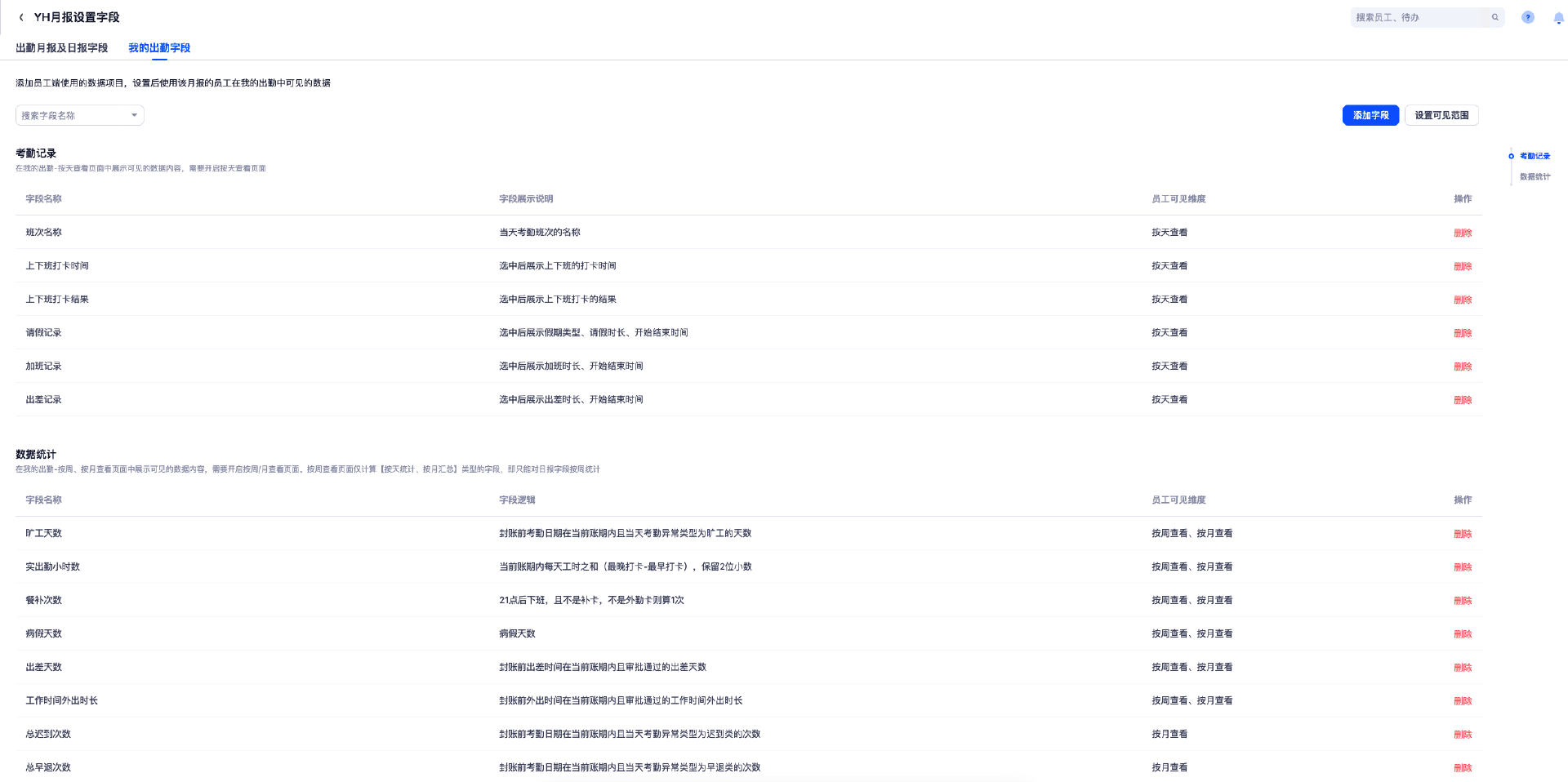
2)设置可见范围
考勤统计设置-字段设置,增加对员工端我的出勤可见范围的设置,可以设置员工端可见的页面及可见的时间范围
可见页面:按天、按周、按月至少开启一个,如果要都关闭需要关闭我的出勤;
可见范围限制:按考勤周期进行限制,可以限制最多可见120个考勤月(10年)的范围;其中按周查看时,当周其中一天在可见范围内则当周都可见
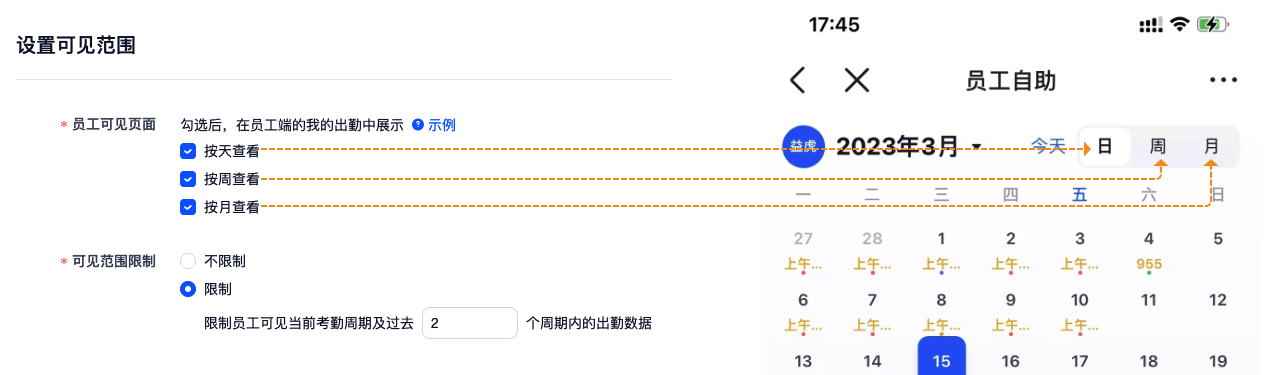
3.员工我的出勤
3.1 按天查看
场景:本次上线后可以设置员工只能看到班次名称、考勤结果,不能查看考勤打卡明细、班次上下班时间的需求;
1)页面样式
字段对应关系如下图
按天查看时,日历区域的日期下方会显示相应的出勤结果标记,为不同颜色的圆点
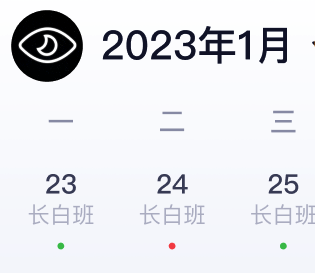
显示逻辑:考勤异常>请假/加班/出差/外出>正常出勤
1.如果当天考勤有异常,则底部显示红色圆点 ;
;
2.没有考勤异常则检查是否有请假、加班、出差、外出申请(仅显示审批通过及审批中的数据),有则显示不同颜色圆点:请假 、加班
、加班 、出差
、出差 、外出
、外出 ;
;
3.如果没有以上记录,在显示为 ;
;

说明:员工自助首页的班次名称、工作时间也受可见字段控制
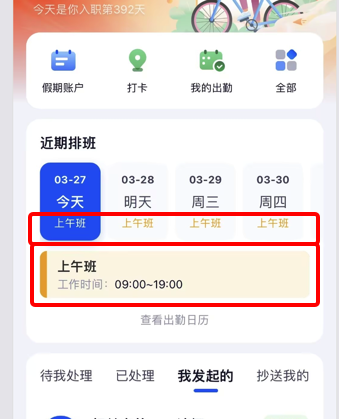
2)查看全部打卡
员工查看每日考勤时默认只显示上下班两次的打卡结果,点击查看全部打卡时,将显示员工当天打卡范围内的全部打卡记录;
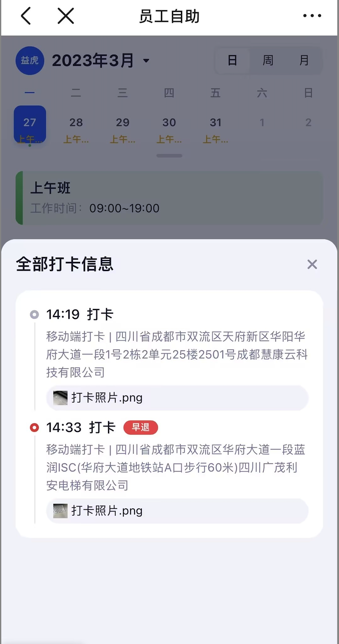
4)【去处理】按钮跟随【上下班打卡结果】字段显示,显示考勤结果且有异常的时候才会显示,可以直接发起员工可用的申请流程,如请假、补卡等
3.2 按周查看
按周查看页面可以滑动切换【周】,只能看到统计方式为【按天统计按月汇总】类型的字段,即日报字段的统计结果,月报中设置了仅按月统计的字段在按周查看时是不可见的;
当统计结果的值>0时,可以查看统计的日期明细,点击具体日期可以查看当天的考勤信息,考勤信息中可见的内容同样受字段可见内容限制;
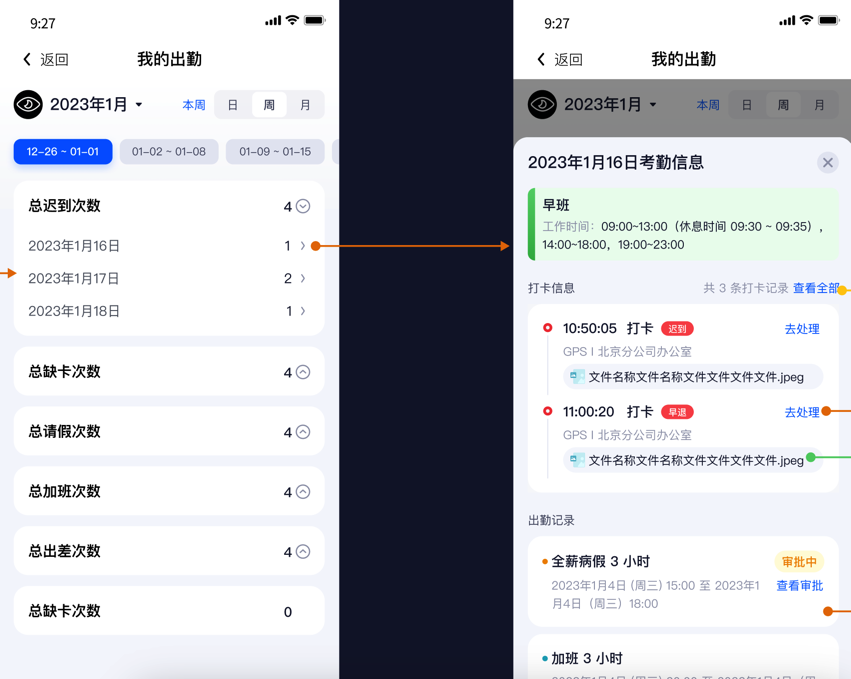
3.3 按月查看
按月查看的数据中,如果是日报字段汇总(按天统计按月求和)的字段类型,当统计结果的值>0时,可以查看统计的日期明细,点击具体日期可以查看当天的考勤信息,考勤信息中可见的内容同样受字段可见内容限制;交互同按周查看明细
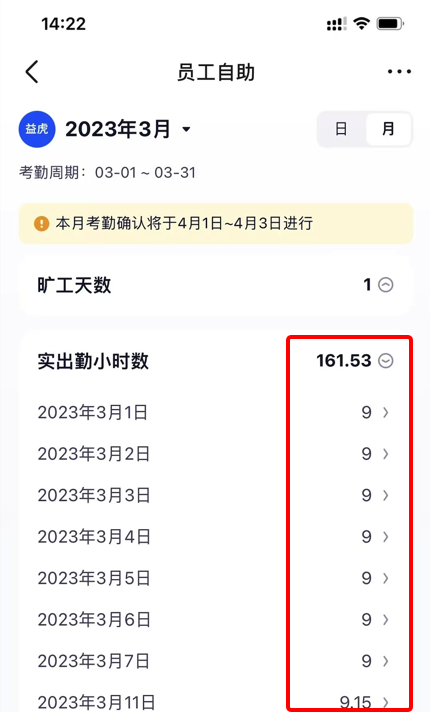
4.出勤月报调整
4.1 增加发送状态及阅读的状态

1)增加【发送状态】字段及筛选项
发送状态即考勤确认消息的发送状态,标记是否已经给员工发送考勤确认消息
注意:如果员工的IM绑定或同步状态是失败的,发送状态仍然会标记已发送,但是员工收不到消息,这个状态仅用于标记假勤侧是否已经推送消息,不代表员工是否已经收到,中间过程IM对消息的处理状态假勤侧无法判断;
2)【确认状态】增加阅读状态的类型
确认状态包含 未阅读、已阅读未确认、员工确认/自动确认
未阅读:员工未打开考勤确认消息进入考勤确认页面(我的出勤-按月查看);
已阅读未确认:员工进入考勤确认页面,并查看了页面数据但未操作考勤确认按钮,状态会更新为已阅读,以第一次阅读时间为准
员工确认:员工进入考勤确认并操作确认,状态更新为员工确认
自动确认:到达考勤确认截止日期后,系统自动进行考勤确认,状态更新为自动确认
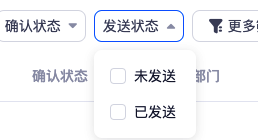
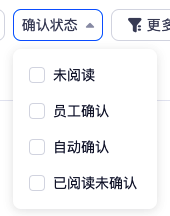
3)重新确认
当前如果还在考勤确认期间内,员工已经确认过考勤,但是考勤管理员调整确认内容后重新核算,或者员工提交流程,导致最新的月报结果或月报字段内容有变更,将自动给员工重新发送考勤确认通知,需要员工重新确认,状态变更为【未阅读】
如果已经截止确认考勤,则系统将不再自动发送通知,需要手动发送考勤确认,操作见下方
4.2 手动发送考勤确认
1)选择员工后,可以手动发送考勤确认通知,系统将根据当前时间自动判断考勤确认截止日期
如果还在考勤确认期间,则员工需要在设定的考勤确认截止日期确认完成;
如果已经截止考勤确认,则员工需要在发送当天完成考勤确认;
注意:如果还没有开启考勤确认,或者考勤月报已经封存,则不能发送考勤确认
2)手动发送考勤确认后,员工的考勤确认状态将更新为【未阅读】
3)如果没有开启考勤确认(封存),则按钮不可见,不能操作
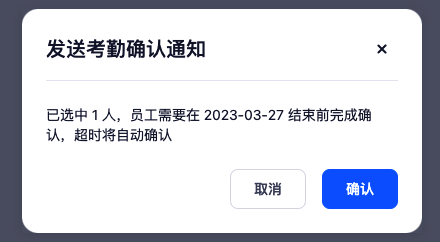
4.3 查看考勤确认状态
1)点击查看考勤确认状态,可以查看员工考勤确认的明细,包含员工当前信息、考勤确认信息,如果没有开启考勤确认(封存)则不可见
2)考勤确认中,操作时间为确认状态变更的时间
例如从未阅读状态变更为已阅读状态,则操作时间为员工阅读的时间;如果员工确认,则状态变更为员工确认,时间变更为员工确认的时间
3)操作时间下方的数字为员工确认的内容,即配置的【我的出勤-按月查看】的内容

5.权限调整
1.细化操作权限,对出勤日报、出勤月报的页面操作权限,可以控制到具体操作按钮;
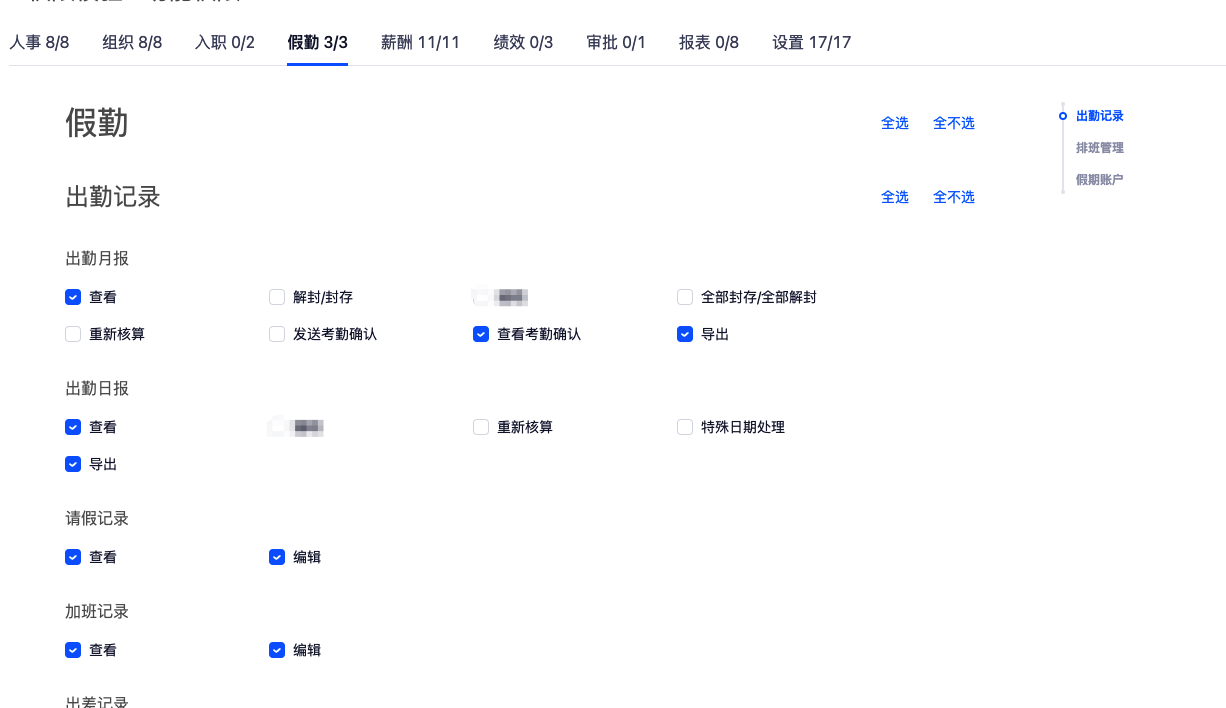
2.调整页面菜单顺序,将补卡记录移到最后的顺序



